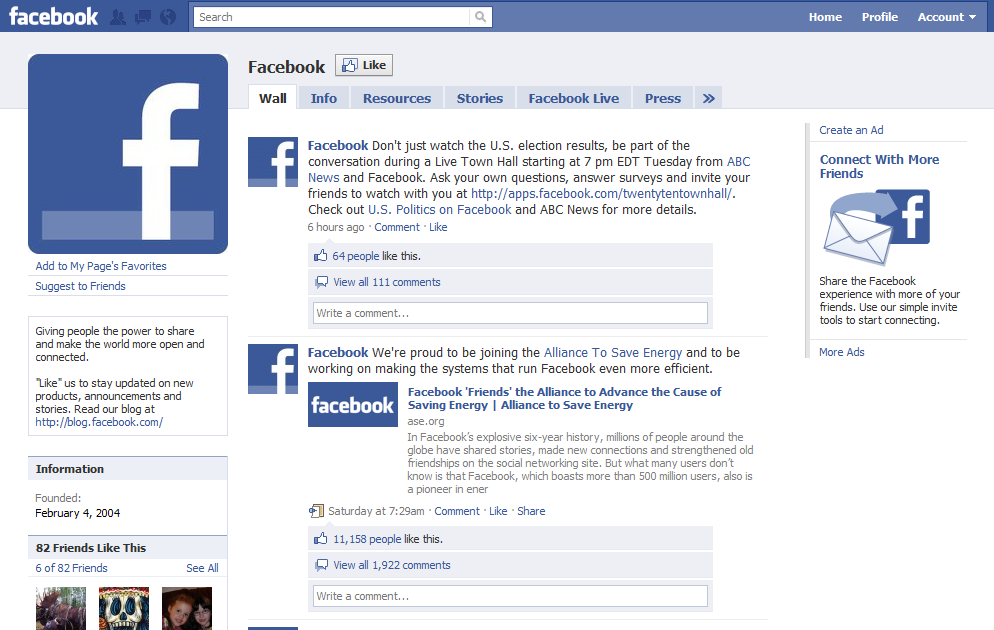Подключение Facebook* | База знаний
Открыть в новом окне по ссылке
Наша интеграция с Facebook* позволяет подключить к вашему аккаунту BotHelp страницу компании. Когда клиент пишет сообщение странице, вы получаете это сообщение в вашем аккаунте и можете на него ответить. Клиент получит этот ответ в Facebook* Messenger.
*принадлежит Meta, признана экстремистской в России
Убедитесь, что на странице включены сообщения.
Чтобы предоставить приложению BotHelp доступ к бизнес странице необходимо чтобы вы являлись Администратором страницы, но не были администратором в бизнес-менеджере.
Если вы являетесь администратором в бизнес-менеджере, попросите другого админа привязать страницу к BotHelp, иначе возможны проблемы с подключением приложения и работой бота.
Если вы ранее использовали другие приложения, зайдите в Настройки страницы (Расширенный обмен сообщениями (Advanced messaging) — Связанные приложения) и удалите их. Так как могут возникать конфликты, которые могут негативно повлиять на работу бота.
Так как могут возникать конфликты, которые могут негативно повлиять на работу бота.
Добавьте канал
Нажмите на кнопку «Добавить новый канал»
В появившемся окне выберите Facebook* Messenger.
Нажмите на кнопку «Connect Facebook* account».
Подтвердите авторизацию
Предоставьте доступ ко всем страницам, которые используете для создания автоворонок в BotHelp, в том числе в случае использования страниц в других кабинетах BotHelp.
Если страницы нет в списке? вернитесь на шаг с авторизацией и нажмите на кнопку «Изменить настройки».
После этого новый канал отобразится в списке, и вы сможете выбирать его при настройке воронок.
Будьте админом в сообществе постоянно
Если подключивший пользователь перестает быть админом ФБ страницы, то перестает работать всё, что связано с этой страницей, потому что все запросы к АПИ ФБ будут отклонены самым ФБ.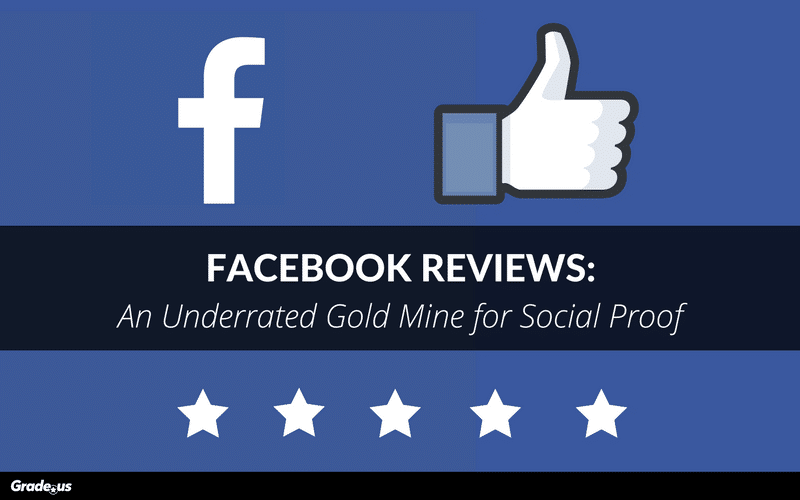 Поэтому все боты для ФБ перестанут работать.
Поэтому все боты для ФБ перестанут работать.
(!) После внесения любых изменений канал нужно переподключить в кабинете платформы.
Возможные вопросы и ответы на них
Удостоверьтесь, что страница опубликована и доступна всем пользователям.
У Facebook* есть баг связанный с бизнес-менеджером. Если вы являетесь администратором этой страницы в бизнес-менеджере, то могут возникнуть сложности с подключением новых приложений. Поэтому попросите другого администратора вашей страницы зайти в BotHelp и подключить ваше сообщество.
О способах запуска цепочки рассказано в этих материалах:
Ознакомьтесь с нашей статьей по этому вопросу: Реклама с целью «Сообщения».
*принадлежит Meta, признана экстремистской в России
Если вы не нашли ответ на свой вопрос, задайте его нам в чате внутри кабинета либо напишите на [email protected] 😃
Получите 14 дней полного функционала платформы для создания рассылок, автоворонок и чат-ботов BotHelp.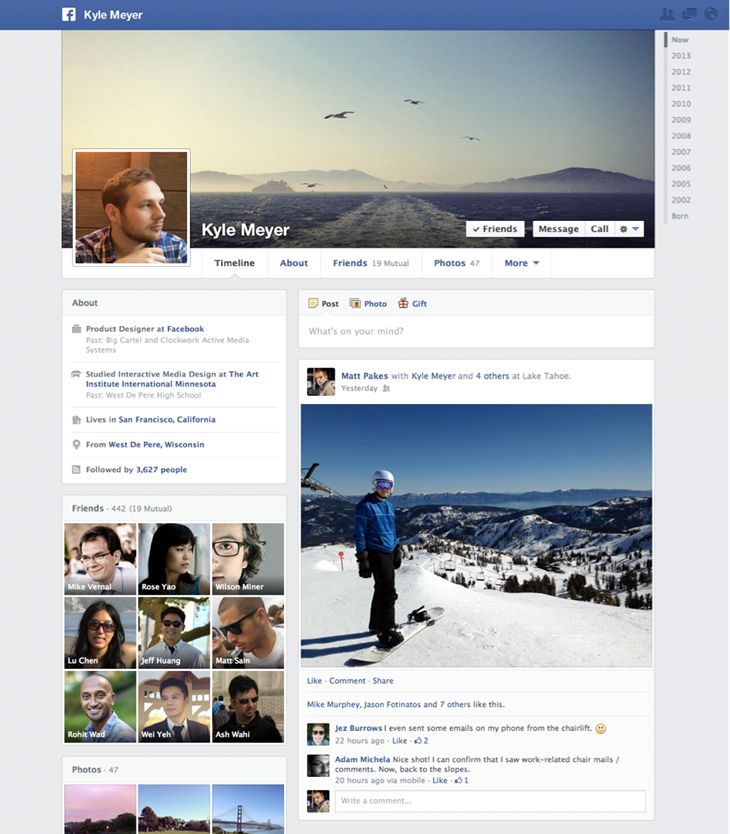
Создание бизнес-страницы в Facebook: разделы и оформление
Как создать бизнес-страницу Facebook
Шаг 1. Вам нужно перейти на главную страницу по клику логотипа Facebook. Обратите внимание, что в Facebook есть группы и страницы. Группы больше подходят для тематических сообществ, где контент создают сами пользователи. Если вам нужно, чтобы пользователи сами создавали контент в этом же сообществе, выбирайте группу. Если вы хотите сами создавать контент, у вас будет страничка вашей компании или ваша личная страничка для рекламы вас или вашей компании, то вам нужна страница.
 
Шаг 2. Открываем этот раздел, здесь у нас есть возможности – вы видите те страницы, которыми вы управляете, а также вы можете создать новую страницу.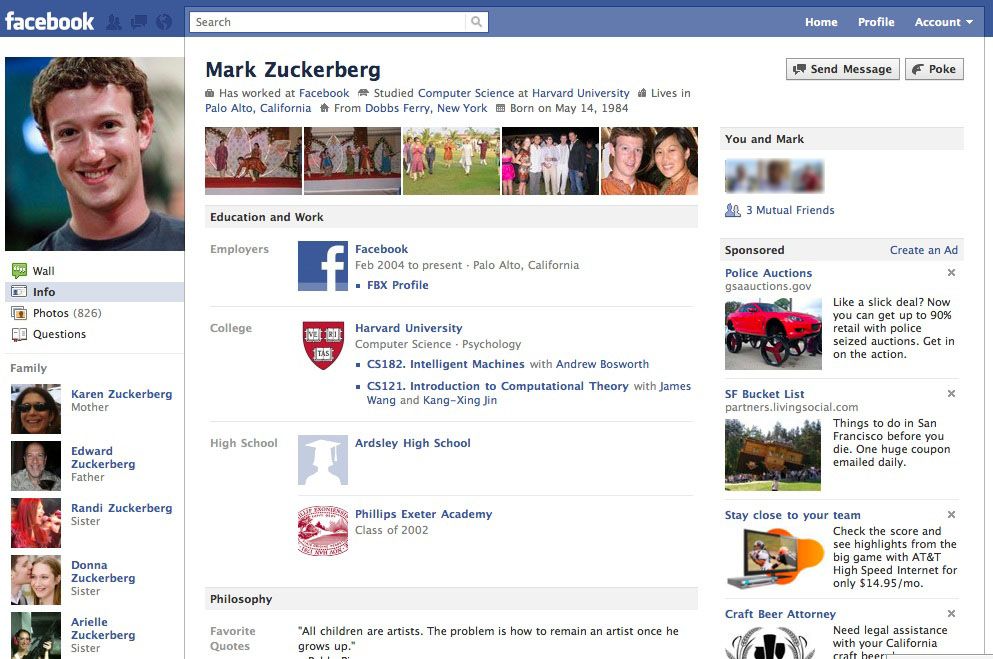 Переходим в раздел страницы, здесь есть пункт «создать новую страницу».
Переходим в раздел страницы, здесь есть пункт «создать новую страницу».
Шаг 3. Нажимаем «Создать новую Страницу». Вам надо придумать название. Оно должно быть коротким, емким, желательно оптимизированным для поиска, содержать ключевые запросы. Если у вас региональное сообщество, возможно, также использовать название города.
Шаг 4. Далее Facebook предлагает выбрать категорию. Здесь есть выпадающий список, если кликнуть на категории. Затем вы пишете краткое описание в двух-трех предложениях, что у вас за компания, что за страничка.
Шаг 5. Нажимаем «Создать страницу».
Шаг 6. После того, как Facebook написал, что страница создана, вы можете либо просто сохранить ее, либо продолжить оформление. Можете добавить фото профиля.
Параметры обложки и аватарки легко найти в интернете, размеры верхней шапки меняются, поэтому делайте просто широкоформатное изображение в HD качестве, хотя бы 1900 пикселей.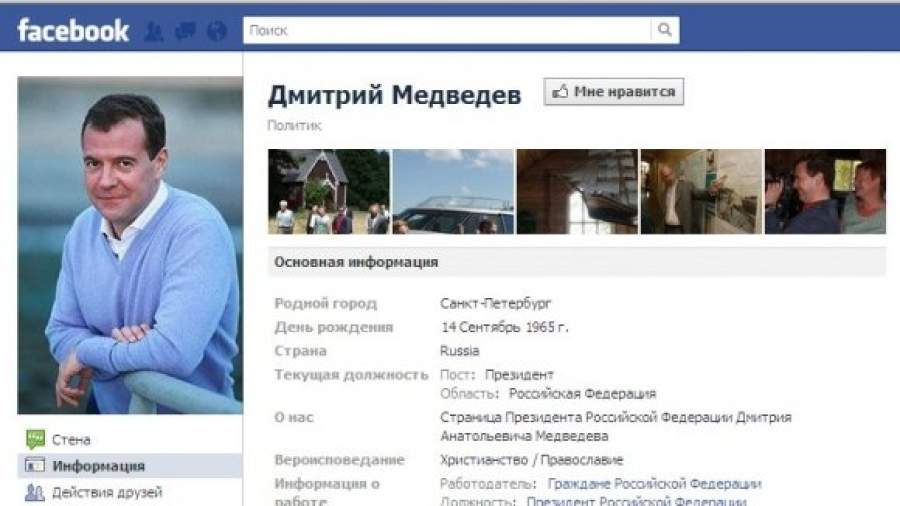
Шаг 7. Итак, страница создана. Дальше можно: добавить кнопку, ссылку на сайт, если он есть, или ссылку на сообщения, чтобы человек мог вам написать.
Настройки новой страницы Facebook
По умолчанию настройки сделаны достаточно хорошо. Но есть некоторые моменты, на которые надо обратить внимание.
Основные настройки
Важная настройка – запрет публикаций пользователей. Вы же не хотите, чтобы кто-то на вашей стене что-то писал. Поэтому запретите другим пользователям писать на вашей страничке. Это не значит, что они не смогут писать комментарии, но они не смогут добавить пост в вашу ленту. Также рекомендуем включать фильтр нецензурных выражений.
Если вы будете писать посты на разных языках, есть специальная функция, которую можно включить, по умолчанию она выключена.
Обмен сообщениями
Можно включить приветствие и написать приветственный текст, который будет автоматически отправляться, когда пользователь захочет написать сообщение.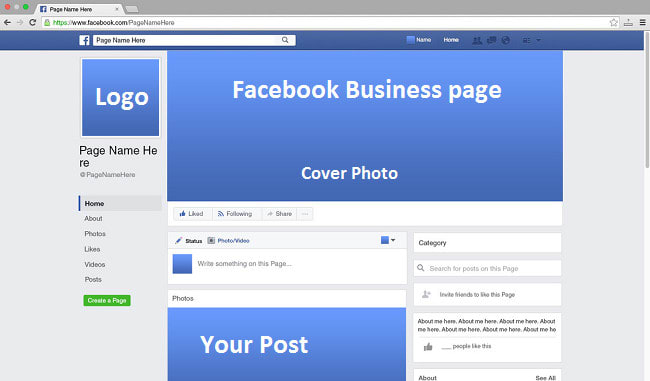
Информация о странице
Вам надо задать имя пользователя – это URL-адрес вашей странички. Важно, чтобы у вас один никнейм был на всех соцсетях и сайтах, чтобы люди могли легко и быстро запомнить ваш фирменный хештег и ваш никнейм.
Далее вам нужно указать контактную информацию. Если это необходимо, укажите телефон, e-mail, сайт. Если у вас региональный бизнес, то обязательно указывайте адрес. Пропишите геолокацию, проверьте, чтобы Facebook правильно показывал и считывал нужный дом. Вы можете настроить часы работы.
Настройки разделов страницы
На следующем этапе надо настроить разделы – активные и неактивные. Их достаточно много, настраивайте под себя те, которые вам нужны, и оставляйте, что не нужно.
- Создание мероприятий – то есть события. Если вы не будете это использовать, можно просто их отключить.
- Отзывы – возможность добавлять отзывы о вас или о вашей компании. Если вам это не нужно, можно отключить.

- Видео, фото, информация и сообщества – есть всегда, их невозможно отключить.
- Магазин – это ваши товары.
- Вакансии, предложения – специальные промо.
- Услуги и заметки – повторяют функции, они показываются отдельными вкладками в навигации. Но чаще всего люди не видят этого и не заходят сюда. Они используют основную ленту.
Важный момент: эти разделы можно перетаскивать и двигать. Если вы хотите, чтобы блок с последними видеозаписями был в самом верху, можете его перенести на самый верх. Или наоборот: если у вас не будет видео, или они будут очень редко, вы можете перенести этот раздел в самый низ.
Уведомления
Вы можете настроить различные уведомления, чтобы вам приходили по СМС, по электронке, сообщениями, например, когда кто-то поставил лайк, подписался или написал комментарий.
Социальная или политическая реклама
Социальная или политическая реклама связана с таргетингом.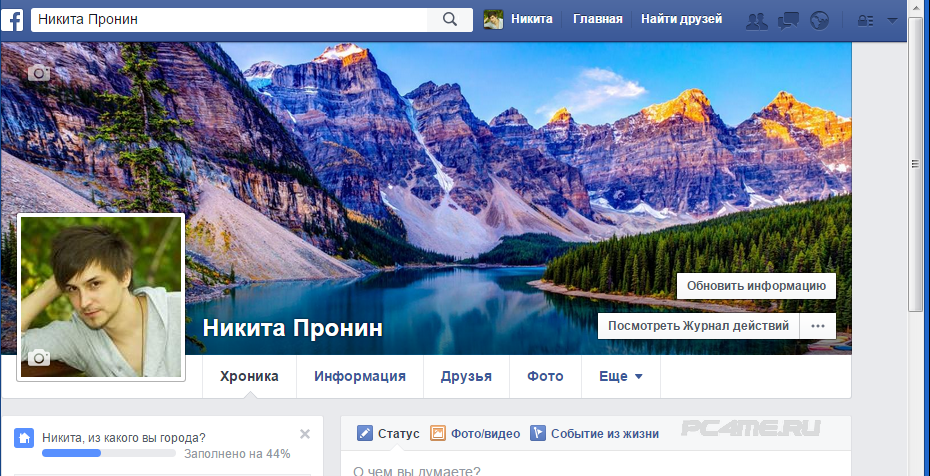 Эта функция для политической рекламы и вещей, связанных с политикой – с точки зрения безопасности рекламы. Если вы этим не занимаетесь, игнорируйте этот раздел.
Эта функция для политической рекламы и вещей, связанных с политикой – с точки зрения безопасности рекламы. Если вы этим не занимаетесь, игнорируйте этот раздел.
Совместный доступ
Если у вас есть несколько администраторов или будет редактор – все это можно настроить в разделе доступа. Здесь вы пишете имя пользователя или электронный адрес, на который зарегистрирован аккаунт в Facebook, вы можете назначить его роль:
- администратор – полный доступ к настройкам и управлению сообществом;
- редактор может только создавать контент;
- модератор может только работать с комментариями.
Доступ к аналитике и рекламному кабинету: в этом разделе вы можете видеть текущих администраторов, если надо, можете кого-то добавить или удалить.
Инстаграм
В этом разделе вы можете подключить Инстаграм-аккаунт. В Инстаграме есть обычные аккаунты пользователей и бизнес-аккаунты, у которых есть возможность создавать рекламу, есть аналитика и статистика. Переключиться на бизнес-аккаунт можно из Facebook. Если вы этого еще не сделали, у вас обычный Инстаграм-аккаунт, здесь вы можете его привязать. У вас появится возможность создавать рекламу, настраивать таргетинг, смотреть статистику.
Переключиться на бизнес-аккаунт можно из Facebook. Если вы этого еще не сделали, у вас обычный Инстаграм-аккаунт, здесь вы можете его привязать. У вас появится возможность создавать рекламу, настраивать таргетинг, смотреть статистику.
Также здесь будут показаны уведомления, если вы будете писать в техническую поддержку Facebook.
Фото и видео
Далее вы можете добавить разные фотоальбомы – с мероприятий, тематические, групповые. Создаете новый альбом, придумываете название, описание и загружаете фотографии. Это удобно, когда нужно показать много разного медиа-контента. То же самое с видео.
Также вы можете создавать плейлисты. Допустим, у вас будут тематические видео с разными рубриками — систематизируйте их с помощью плейлистов.
При публикации вы можете загружать фото и видео, добавлять геолокацию, видео с YouTube. Когда вы вставляете ссылку с YouTube, Facebook автоматически делает его в формате видео, которое можно запустить и смотреть прямо из Facebook.
Узнайте, как создать страницу на Facebook
4 мин.

Создавая страницу, вы можете использовать больше инструментов и легче общаться с более широкой аудиторией. Прежде чем создавать Страницу, у вас должен быть профиль Facebook. Любой, у кого есть учетная запись Facebook, может создать Страницу или помочь управлять ею, если у него есть роль на Странице.
Создать страницу
- В верхней части главной страницы Facebook выберите Создать и выберите Страница .
- Назовите свою страницу. Узнайте больше о том, какие названия страниц разрешены на Facebook.
- Выберите категорию Публичная фигура , чтобы описать свою Страницу. Это способ, с помощью которого люди могут найти вас на Facebook, когда они ищут вас.
- Введите соответствующую информацию. Когда вы закончите, выберите Продолжить.
- Добавьте фотографию профиля для своей Страницы. По завершении выберите Далее или Пропустить .
Если вы хотите сделать это позже, вы можете пропустить этот шаг.
- Вы также можете добавить обложку для своей Страницы.
Если вы хотите сделать это позже, вы можете пропустить этот шаг. Тем не менее, мы рекомендуем вам добавить обложку, так как Страницы с обложкой, как правило, получают больше лайков. Когда вы закончите, выберите Продолжить , чтобы перейти на новую страницу.
!
Создав страницу, вы можете в любое время редактировать на ней почти все.
- В верхней части главной страницы Facebook выберите Создайте и выберите Страница .
- Назовите свою страницу. Узнайте больше о том, какие названия страниц разрешены на Facebook.
- Выберите категорию Публичная фигура , чтобы описать свою Страницу. Это способ, с помощью которого люди могут найти вас на Facebook, когда они ищут вас.
- Введите соответствующую информацию. Когда вы закончите, выберите Продолжить.

- Добавьте фотографию профиля для своей Страницы. По завершении выберите Далее или Пропустить 9.0013 .
Если вы хотите сделать это позже, вы можете пропустить этот шаг. - Вы также можете добавить обложку для своей Страницы.
Если вы хотите сделать это позже, вы можете пропустить этот шаг. Тем не менее, мы рекомендуем вам добавить обложку, так как Страницы с обложкой, как правило, получают больше лайков. Когда вы закончите, выберите Продолжить , чтобы перейти на новую страницу.
!
Создав страницу, вы можете в любое время редактировать на ней почти все.
Категории страниц
Когда вы впервые создаете Страницу, вам будет предложено выбрать, кем вы являетесь — компанией или брендом, общественным деятелем или общественным деятелем. В зависимости от категории вашей Страницы, для вашей Страницы доступны различные функции. Эти категории помогают людям найти вашу Страницу, и посетители увидят их в разделе «О вашей Странице». Узнать больше.
Узнать больше.
ХАРАКТЕРИСТИКИ СТРАНИЦЫ | Бизнес или бренд | Сообщество или общественный деятель |
|---|---|---|
Краткое описание | ||
Веб-сайт | ||
Услуги | 9 0113 | |
Рейтинги и обзоры | ||
Адрес электронной почты | ||
| 90 113 | ||
Адрес | ||
| 9012 2 | ||
Регистрация |
Шаблоны страниц
Когда вы выбираете категорию, Facebook предлагает шаблон для макета вашей страницы.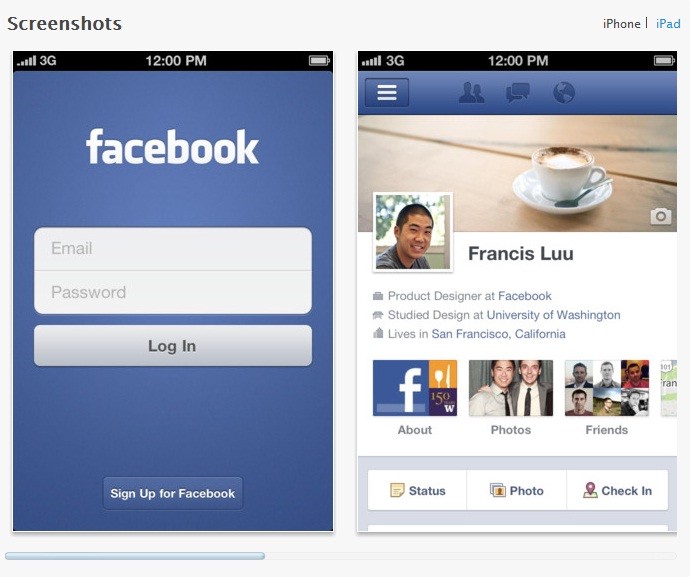 Эти шаблоны имеют вкладки и разделы, предназначенные для ваших нужд. Чтобы изменить макет страницы, перейдите на Шаблоны раздел в настройках вашей Страницы.
Эти шаблоны имеют вкладки и разделы, предназначенные для ваших нужд. Чтобы изменить макет страницы, перейдите на Шаблоны раздел в настройках вашей Страницы.
НАЗАД
Начало работы с магазинами
СЛЕДУЮЩИЙ
Основные функции страницы Facebook: что вам нужно знать
Была ли эта страница полезной?
Дополнительные курсы
Узнайте о доступе к странице Facebook и ролях
Страницы, которыми вы управляете, могут находиться в новом интерфейсе Pages. Узнайте больше о новых Страницах или посмотрите, находится ли ваша Страница в классическом или новом интерфейсе Страниц.
О доступе к странице в новом интерфейсе Pages
Классические роли страниц обновлены в новом интерфейсе страниц. Вместо ролей Страницы люди могут иметь доступ к Facebook или доступ к задачам, чтобы помочь управлять Страницей. Вот как классические роли страницы сравниваются с доступом к Facebook и доступом к задачам в новом интерфейсе Pages:
Классические роли страницы
Доступ к странице в новом интерфейсе Pages
Доступ к Facebook с полным контролем
Классические роли страницы
Редактор
Доступ к странице в New Pages Experience
Доступ к Facebook с частичным контролем
Классические роли страницы
Модератор
Доступ к странице в New Pages Experience
Доступ к задачам для ответов на сообщения, активности сообщества, рекламы, статистики
Классические роли страницы
90 004 РекламодательДоступ к странице в New Pages Experience
Доступ к задачам для рекламы, статистики
Classic Page Roles
Analyst
Доступ к странице в New Pages Experience
Доступ к задачам для Insights
Классические роли страницы
Менеджер сообщества
Доступ к странице в New Pages Experience
Доступ менеджера сообщества к модерируемым живым чатам
Доступ к Facebook
Люди могут иметь доступ к Facebook с полным или частичным контролем.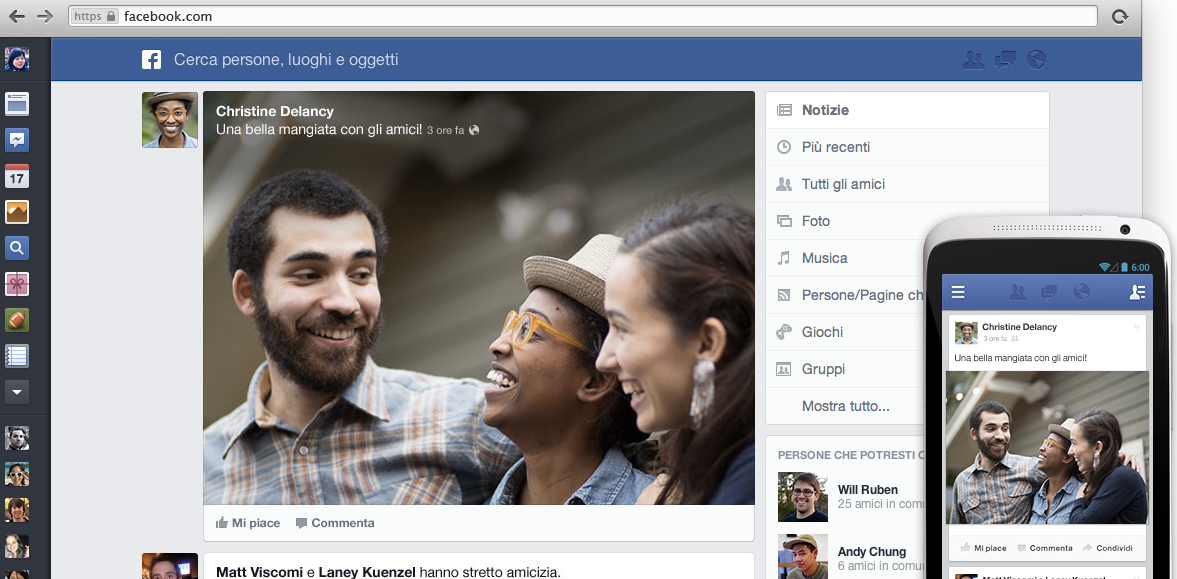 Они могут переключиться на Страницу и управлять ею на Facebook или с помощью других инструментов Facebook. Пользователи с полным или частичным доступом к Facebook могут управлять следующими функциями:
Они могут переключиться на Страницу и управлять ею на Facebook или с помощью других инструментов Facebook. Пользователи с полным или частичным доступом к Facebook могут управлять следующими функциями:
Контент: создавайте, управляйте или удаляйте любой контент на Странице, такой как публикации, истории и многое другое.
Сообщения: отвечайте на личные сообщения как Страница в папке «Входящие».
Комментарии: Отвечайте на комментарии на Странице и редактируйте или удаляйте существующие комментарии, оставленные Страницей.
Связанные учетные записи: добавление, управление или удаление связанных учетных записей, таких как Instagram.
Объявления: создание, управление и удаление объявлений.
Insights: Используйте информацию о Странице, публикациях и рекламе для анализа эффективности Страницы.
События: Создание, редактирование и удаление событий на Странице.
Удаление и баны: Удаление или бан людей со Страницы.
Кроме того, пользователи с полным доступом к Facebook могут управлять:
Настройки: управление и редактирование всех настроек, таких как информация о Странице и удаление Страницы.
Доступ: Предоставление или удаление доступа Facebook или задач к Странице или связанной учетной записи Instagram, включая людей с доступом к Facebook с полным контролем.
Имейте в виду, что если вы решите предоставить доступ к Facebook с полным контролем другим людям, они будут иметь такой же доступ, как и вы. Это означает, что они могут предоставить другим людям доступ к управлению Страницей, удалить кого-либо со Страницы (включая вас) или удалить Страницу.
Доступ к задачам
Люди с доступом к задачам могут управлять Страницей из других инструментов управления, таких как Meta Business Suite, Creator Studio, Ads Manager или Business Manager. Это означает, что они не могут переключиться на Страницу или управлять ею на Facebook. Пользователи с доступом к задачам могут управлять следующим:
Контент: создавать, управлять или удалять сообщения, истории и многое другое. Отвечайте на комментарии и обновляйте информацию о Странице.
Сообщения и активность сообщества: отвечайте на прямые сообщения от имени Страницы в папке «Входящие», комментируйте, управляйте нежелательным содержимым и сообщайте об активности на Странице.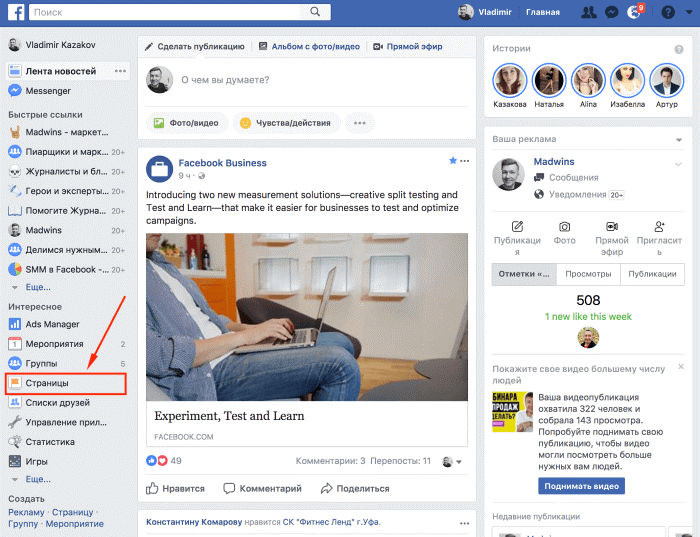
Реклама: создание, управление и удаление рекламы, а также другие задачи, связанные с рекламой.
Insights: Посмотрите, как работают Страница, контент, реклама и другие показатели.
Доступ менеджера сообщества
Менеджеры сообщества имеют доступ для модерации чата прямых трансляций Страницы. Они не могут переключиться на Страницу или управлять ею на Facebook. Менеджеры сообщества могут модерировать живые чаты, выполнив следующие действия:
Удаление комментариев или сообщение о них.
Приостановление доступа пользователей к чату прямой трансляции на 15 минут.
Запретить пользователям доступ к текущей прямой трансляции или ко всем прямым трансляциям на Странице.
Закрепите комментарии в верхней части чата.
Существует 6 различных типов ролей для людей, управляющих классическими Страницами. Когда вы создаете Страницу, вы автоматически становитесь администратором Страницы, что означает, что вы можете изменить внешний вид Страницы и опубликовать ее как Страницу.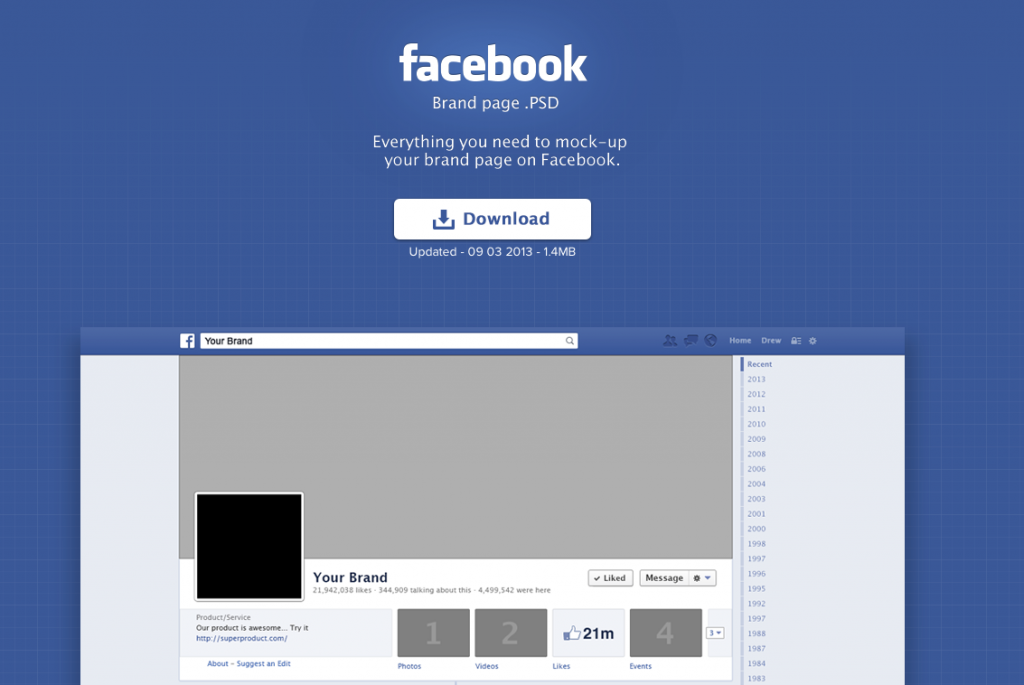 Только администратор может назначать роли и изменять роли других.
Только администратор может назначать роли и изменять роли других.
Узнайте больше о ролях Страницы для подключенных Страниц и учетных записей Instagram.
Имейте в виду, что несколько человек могут иметь роли на Странице, но у каждого человека должна быть своя личная учетная запись Facebook.
В таблице ниже перечислены 6 ролей Страницы (поперек) и их возможности (снизу):
Управление ролями и настройками Страницы
Редактор
Модератор
Рекламодатель
Аналитик
9 0004 Менеджер сообществаРедактировать Страницу и добавлять приложения
Редактор
Модератор
Рекламодатель
Аналитик
Менеджер сообщества
Создание и удаление постов в качестве Страницы
Редактор
Модератор
Рекламодатель
Аналитик
Менеджер сообщества 900 05
Отправка сообщений от имени Страницы
Редактор
Модератор
Рекламодатель
Аналитик
Менеджер сообщества
Отвечать и удалять комментарии и публикации на Странице
Редактор
Модератор
Рекламодатель
Аналитик
Менеджер сообщества
Удаление и бан людей со Страницы
Редактор
Модератор
Рекламодатель
Аналитик
Менеджер сообщества 90 005
Создание рекламы, рекламных акций или продвигаемых сообщений
Редактор
Модератор
Рекламодатель
Аналитик
Менеджер сообщества
Просмотр информации о доходах
Редактор
Модератор
Рекламодатель
Аналитик
Менеджер сообщества
Просмотреть другие данные Вкладка «Качество страницы»
Редактор
Модератор
Рекламодатель
Аналитик
Менеджер сообщества
Посмотреть, кто опубликовал страницу
Редактор
Модератор
Рекламодатель
Аналитик
Менеджер сообщества
Публикация вакансий и управление ими
Редактор
Модератор
Рекламодатель
Аналитик
Менеджер сообщества
Включить функции работы для публикации
Редактор 90 005
Модератор
Рекламодатель
Аналитик
Менеджер сообщества
Модератор Онлайн-чат
Редактор
Модератор
Рекламодатель
Аналитик
Менеджер сообщества
Узнайте, как дать кому-то роль на вашей Странице.